Enviar y recibir¶
Tu billetera Dash Core está asociada con varias direcciones únicas que se pueden usar para enviar y recibir Dash. Cada dirección tiene su propio saldo, y la suma de todos sus saldos es lo que aparece en la pestaña Descripción general. Cuando envíes Dash, tu billetera transferirá automáticamente fondos de tantas direcciones como sea necesario a la dirección de destino, que está controlada por otro usuario de Dash y asociada a su billetera. Puedes controlar qué direcciones usar con la función Control de monedas.
When you confirm a transaction, Dash Core will enter the transaction in a block, which will then be added to the blockchain for other clients to confirm. A transaction is generally considered confirmed once six blocks have been added after the block containing your transaction, although masternode and mining payments are only released after 101 blocks. Note that a different process is used for InstantSend and CoinJoin transactions.
Las direcciones de Dash tienen 34 caracteres y comienzan con una X en mayúscula.
Enviar Dash¶
Puedes usar Dash Core para enviar Dash desde tu saldo a otro usuario. El usuario que recibe los fondos te proporcionará una dirección de Dash a la que debes enviar los fondos. Haz click en la pestaña Enviar en la barra de pestañas e ingresa la dirección de destino en el campo Pagar a.
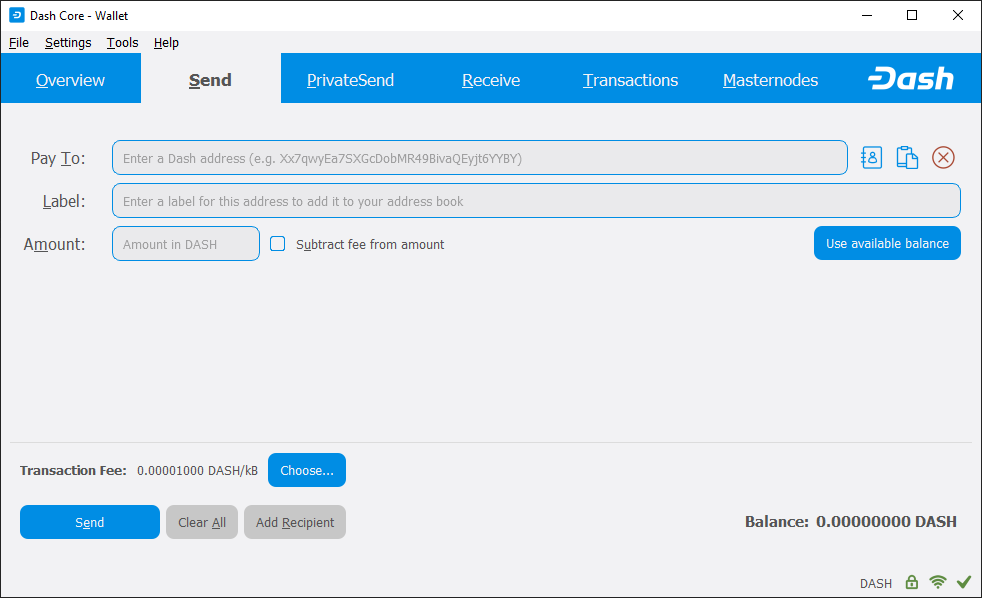
La pestaña Enviar de Dash Core¶
También puedes usar los tres íconos ![]() a la derecha del campo Pagar a para seleccionar una dirección usada anteriormente, pega una dirección desde el portapapeles o borra la dirección actual. Si esta es una dirección nueva, puedes ingresar un nombre para la dirección en el campo Etiqueta para ayudar a identificarla nuevamente más adelante. Finalmente, ingresa la cantidad de Dash que deseas transferir en el campo Monto.
a la derecha del campo Pagar a para seleccionar una dirección usada anteriormente, pega una dirección desde el portapapeles o borra la dirección actual. Si esta es una dirección nueva, puedes ingresar un nombre para la dirección en el campo Etiqueta para ayudar a identificarla nuevamente más adelante. Finalmente, ingresa la cantidad de Dash que deseas transferir en el campo Monto.
The other options relate to fees. You can choose if you want to pay the network fee in addition to the amount sent, or subtract it from the amount sent. You can also increase your fee to encourage nodes on the network to prioritize your transaction.
Probemos un ejemplo. Supongamos que recibiste una factura que ahora deseas pagar con Dash. El autor de la factura ha incluido una dirección de Dash, que se puede ver en la siguiente ventana que comienza con Xpa. La factura es por 2.45 Dash, lo que debes completar en el campo Monto.
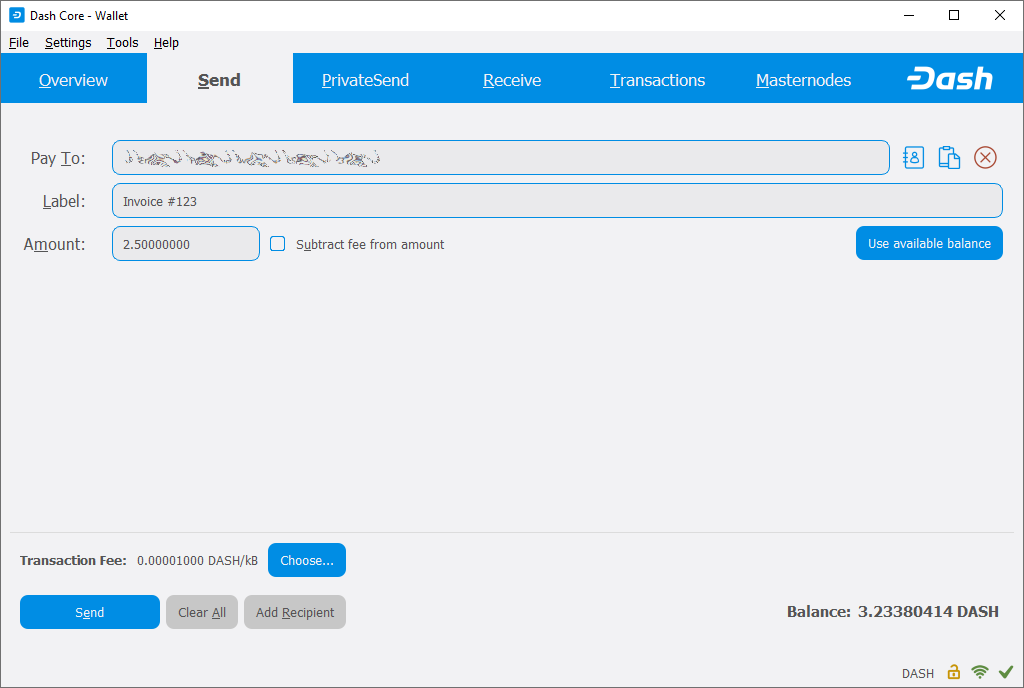
La pestaña Enviar rellenada para una transacción¶
Una vez que hayas ingresado la dirección de destino y el monto, haz click en el botón Enviar. Si encriptaste tu billetera, ahora se te pedirá que ingreses tu contraseña para desbloquear la billetera.
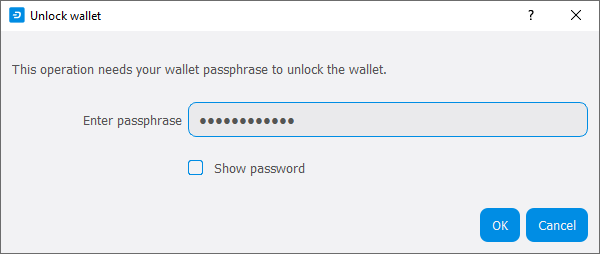
Ingresar la contraseña para desbloquear la billetera¶
Finalmente, recibirás una confirmación final y la oportunidad de cancelar tu transacción de envío antes de que Dash Core procese la transacción en la cadena de bloques.
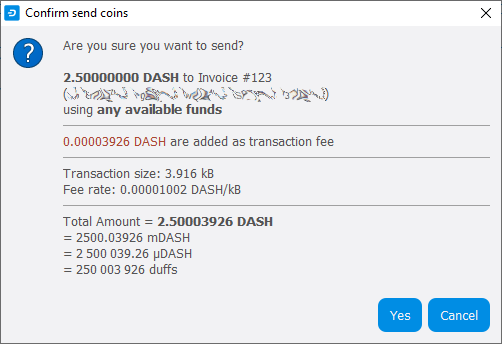
Ventana final de confirmación¶
Si respondes con Si, tu transacción será procesada. Tu sistema operativo puede mostrar una notificación, y la transacción aparecerá en la pestaña Transacciones, donde puedes monitorear su progreso.
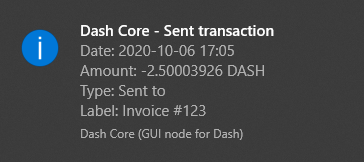
La notificación de confirmación de transacción enviada por Windows 10¶
Note that the amount of the transaction increased by .00003926 Dash. This is the transaction fee. In the next section, we will see what this procedure looks like from the receiving side.
Recibir Dash¶
Para recibir Dash, primero debe crear una dirección de recepción para entregarla a la parte que envía. Para hacer esto, haz click en Archivo > Recibir direcciones. Aparece la ventana Recibir direcciones.
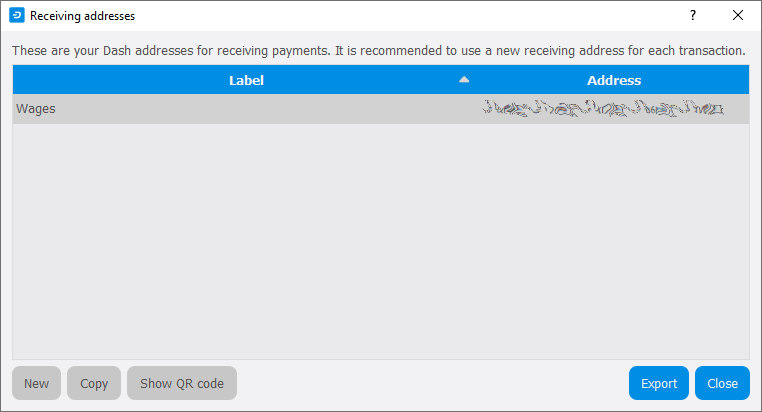
La ventana de Recibir direcciones¶
Copia una dirección existente haciendo click en la dirección y luego en el botón Copiar, o crea una nueva dirección haciendo clic en el botón Nueva. También puedes editar una dirección existente haciendo click derecho y seleccionando Editar en la dirección desde el menú contextual. Debes dar esta dirección a la persona que te enviará Dash. No es necesario que tu billetera esté abierta para recibir fondos, pero si lo está, puedes ver la transacción llegar en tiempo real. Esto se debe a que tu billetera busca constantemente nuevos bloques en la cadena de bloques cuando está abierta, y reconocerá cuando ocurra una nueva transacción que involucre tu dirección de recepción.
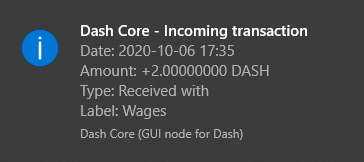
Windows 10 recibió notificación de confirmación de transacción¶
Una vez que te hayan pagado, puedes ver el saldo en la pestaña Descripción general y en la pestaña Transacciones.

La transacción recibida¶